Гаджеты для samsung pay
Samsung Pay — на каких телефонах работает этот сервис? Все ли модели девайсов имеют полную поддержку этой службы оплаты?
Как оказалось, не все смартфоны модельного ряда Самсунг поддерживают оплату по электромагнитной технологии (MST) для карточек с магнитной лентой. Некоторые работают только по методу NFC. Нижеприведенная таблица показывает, какие смартфоны полностью работают с Samsung Пей, а какие отчасти, без метода MST.
| 100 % поддержка оплаты | Только NFC |
| Galaxy S9 | Galaxy S6 |
| Galaxy S9 | Galaxy S6 Edge |
| Galaxy A8 | Gear Sport |
| Galaxy A8 | |
| Galaxy Note 8 | |
| Galaxy J5 (2022) | |
| Galaxy J7 (2022) | |
| Galaxy S8 | |
| Galaxy S8 | |
| Galaxy A3 (2022) | |
| Galaxy A5 (2022) | |
| Galaxy A7 (2022) | |
| Galaxy S7 | |
| Galaxy S7 edge | |
| Galaxy S6 edge | |
| Galaxy Note 5 | |
| Galaxy A5 (2022) | |
| Galaxy A7 (2022) | |
| Gear S3 |
То есть, только три гаджета из обозначенного списка мобильных устройств имеют частичную поддержку оплаты покупок при работе с Samsung Pay.
Приложение работает только со смартфонами и планшетами от Samsung, произведенными для рынка России и Беларуси.
Для чего используется samsung pay
Сервис позволяет превратить смартфон в эквивалент одной или нескольких банковских карт, позволяя рассчитываться за товары и услуги как в супермаркетах, кафе или транспорте, так и при совершении покупок через интернет.
Своего рода электронный бумажник, защищенный от чужих загребущих лап.
Особенно подкупает то, что для оплаты можно пользоваться не только NFC терминалами, но и теми, которые работают с магнитной полосой кредитки.
Только вовсе уж антикварные аппараты, в которые карту приходится вставлять целиком, не способны работать с сервисом.
Добавление карты
Для добавления новой карты нужно:
- Перейти в соответствующий раздел в приложении.
- Отсканировать карточку с помощью фотокамеры.
- Проверить правильность данных.
- Подтвердить отсутствие ошибок при сканировании.
- На привязанный к карточке телефон поступит текстовое сообщение с кодом.
- Введите полученный пароль, чтобы подтвердить привязку.
- Теперь можно осуществлять расчеты с этой карты, она всегда будет у вас с собой.
Дополнительно Samsung Pay поддерживается некоторыми онлайн-ресурсами. При наличии этого сервиса на сайте или в приложении, система предложит вам осуществить оплату через него.
Samsung Pay позволяет выполнять и денежные переводы. Можно быстро отправить средства другому пользователю, не заходить в системы интернет-банкинга для этой цели, сэкономив время.
В приложении можно хранить и карты лояльности. Предварительно отсканируйте и добавьте пластик в программу. В дальнейшем достаточно показать штрихкод карточки на кассе для считывания.
С сервисом Samsung Pay сотрудничают различные банки в РФ. Например, Сбербанк, ВТБ, АльфаБанк и т.д.
Возникает важный вопрос, а какие кредитки совместимы с сервисом бесконтактной оплаты. Сейчас компания Самсунг сотрудничает со множеством отечественных банковских организаций. В любой момент можете проверить, подходит ли карточка для работы на официальном портале производителя.
Здесь же, на портале разработчика найдете перечень магазинов, дисконтные карты которых работают в системе.
В статье подробно разобрали особенности предоставления приложения Самсунг Пей, а также узнали, на каких устройствах оно работает. С помощью сервиса можете оплачивать покупки посредством мобильного устройства известного бренда.
Перед тем, как добавлять карту в платежный сервис Самсунг Пэй, важно убедиться, что эту систему поддерживает банк и карта.
- Заходите в приложение на своем устройстве и жмете “Запуск”.

- Дальше следует установить pin-код или отпечаток пальца. В дальнейшем, с их помощью можно будет подтверждать все покупки.

- В том случае, когда карта добавляется первый раз, нужно нажать на её символ. Если это уже не первая добавленная карта, тогда жмите “Добавить”.

- Данные карты можно сфотографировать или ввести своими руками. Затем жмем “Далее”.


- Дальше необходимо принять соглашения банка и платежного сервиса.


- После соглашения на смартфон придет смс-сообщение с одноразовым номером для подтверждения регистрации.

- Полученную комбинацию цифр из смс-сообщения нужно ввести в специальное поле, после чего нажать “Отправить”.

- С помощью стилуса или пальца нужно поставить электронную подпись, после чего нажать “Готово”. Электронная подпись может потребоваться в том случае, если продавец-кассир захочет сравнить её на чеке и карте.

- После этого карта будет добавлена в платежный сервис от Самсунг. Кстати, на одно мобильное устройство можно добавить всего 10 банковских карт.

Загрузка и настройка
Сначала потребуется добавить аккаунт Самсунг на устройство для получения возможности регистрации в платежном сервисе. Проделайте следующие действия:
- Открыть «Настройки» и «Учетные записи».
- Задать «Добавить учетную запись», выбрать «Samsung account».
- Войти под своей учетной записью либо зарегистрировать новый аккаунт, заполнив требуемые поля, а затем подтвердив регистрацию по электронной почте.
- Войти в опции гаджета.
- Выбрать пункт меню «Об устройстве».
- Найти «Обновление ПО» и выбрать «Обновить».
- В случае запуска обновления, дождаться завершения процесса.
Обновление необходимо, так как Samsung Pay требует последнюю версию ОС Android на телефоне.
Теперь можно приступить к загрузке и установке самого программного продукта.
Как активировать samsung pay на смартфоне
- Открыть приложение Samsung Pay.
- Войти в сервис через данные аккаунта Samsung. Если такой не создан, нужно зарегистрировать новый.
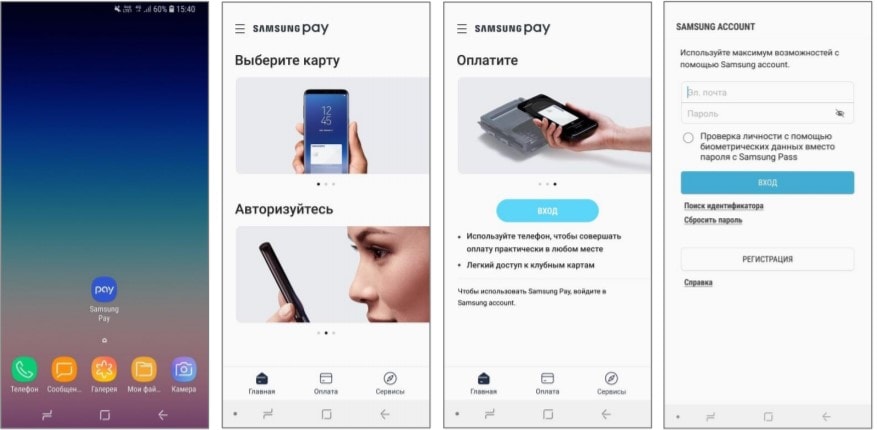
- Для подтверждения платежей можно выбрать три способа: через отпечаток пальца, сканирование радужной оболочки глаза или PIN-код. Чтобы выбрать один из возможных способов (отсканировать отпечаток, глаз или придумать и ввести пин-код), нужно следовать подсказкам.
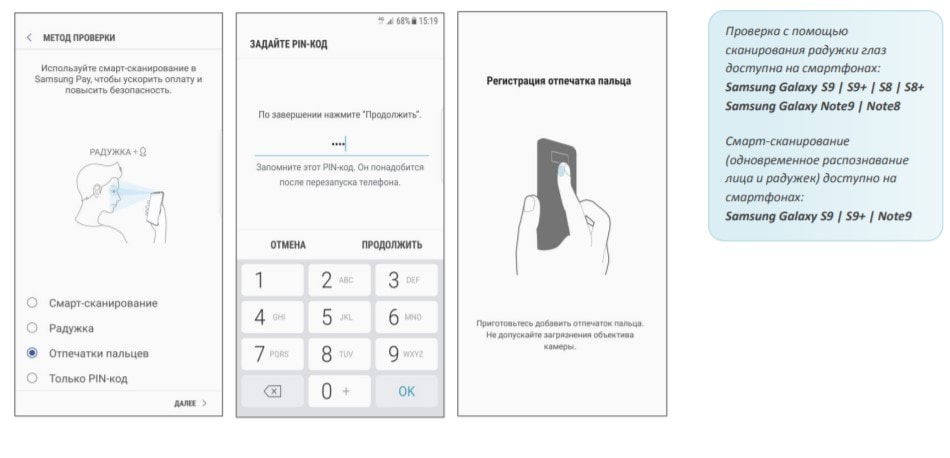
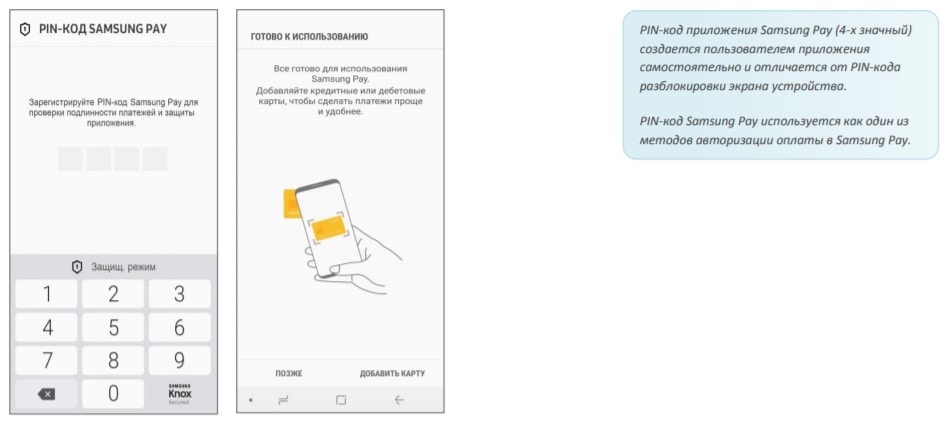
- Подтвердить действия.
- Добавить данные банковской карты и сохранить их.
Как добавить банковскую карту в samsung pay
Для того, чтобы привязать данные карты к системе электронных платежей Samsung Pay, нужно выполнить такие действия:
- В приложении Samsung Pay на странице «Главная» кликнуть на значок «Плюс» в правом верхнем углу экрана.
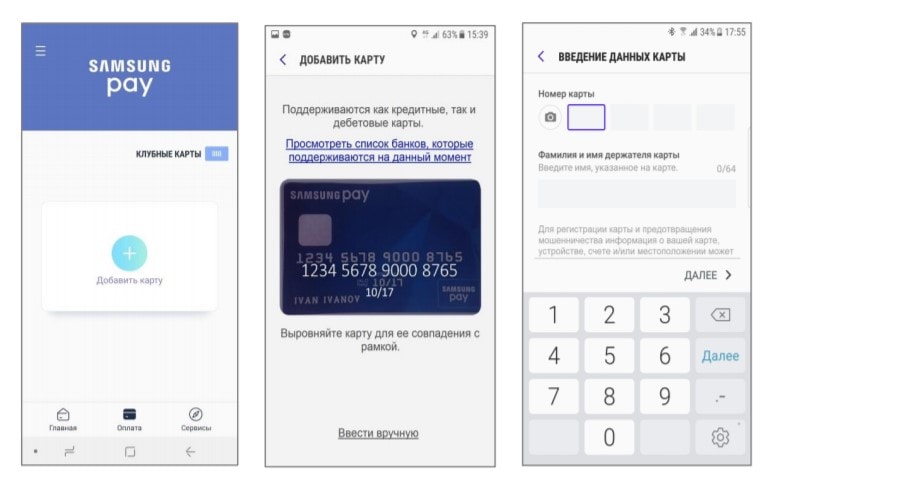
- Разрешить приложению снимать фото.
- Можно отсканировать карту с помощью камеры смартфона либо ввести данные вручную.
- Принять условия обслуживания карты Банком.
- Кликнуть на кнопку «SMS» чтобы проверить подлинность держателя карты. На номер телефона, привязанный к карте, придет SMS с одноразовым паролем.
- Ввести полученный код.
- Ввести подпись владельца стилусом или пальцем.
- Кликнуть на кнопку «Сохранить» и «Готово».
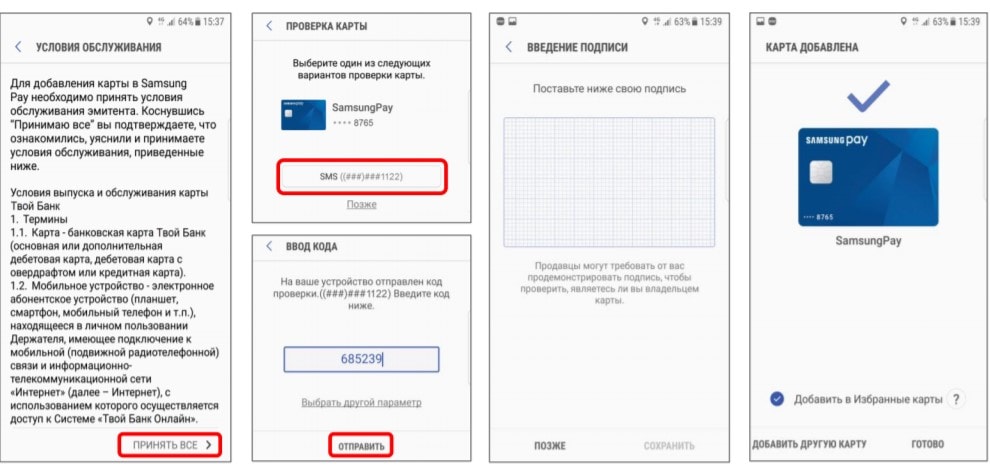
Подпись пригодиться, если кассир решит сравнить подпись на карте и на чеке. На устройстве можно добавить и использовать до 10 платежных карт.
Как оплатить покупку или услугу
Перед тем как произвести оплату, авторизуйтесь в приложении тем способом, который вы ранее выбрали.
Поднесите смартфон или «умные» часы задней стороной к терминалу. Если вы оплачиваете покупку либо услугу по NFC, устройство надо поднести к верхней части терминала. Если же бесконтактная оплата не поддерживается, часы или телефон надо поднести к терминалу справа, где у него находится считыватель магнитной полосы. Прикасаться устройством к терминалу не нужно.
Если оплата прошла успешно, на экране смартфона или часов появится уведомление о проведенной операции.
Как определить самостоятельно
На практике не существует методов, позволяющих визуально определить поддержку Samsung Pay. Здесь нужно ориентироваться на технические характеристики производителя. Кроме того, в большинстве последних девайсов опция уже предусмотрена.
Отдельно рассмотрим еще одно заблуждение. Мол, если знать, какие телефоны Самсунг поддерживают NFC, можно определить девайс с Самсунг Пей. Это не так. Наличие NFC не гарантирует его поддержку. К примеру, этой опции нет в старых моделях с NFC, а именно S5, S4, Note 4, S3 и других.
Как отправить перевод
- Выбрать карту, кликнуть на вкладку «Денежные переводы».
- Выбрать получателя из списка контактов или введите номер вручную. Также можно отправить перевод на номер карты получателя.
- Указать сумму перевода и сообщение для получателя. Также, можно изменить имя для получателя.
- Проверить детали перевода, согласиться с Условиями обслуживания Оператора денежных переводов, подтвердить перевод выбранным методом: по отпечатку пальца, радужке или PIN-коду Samsung Pay.

Как получить перевод
- Если перевод отправлен на номер карты, он будет зачислен автоматически.
- Если деньги отправлены по номеру телефона пользователю сервиса Samsung Pay, адресат получит push-уведомление о переводе. Для подтверждения нужно открыть уведомление или найти его в разделе «Денежные переводы» – «История», кликнуть на кнопку «Получить» и выбрать реквизиты карты для получения.
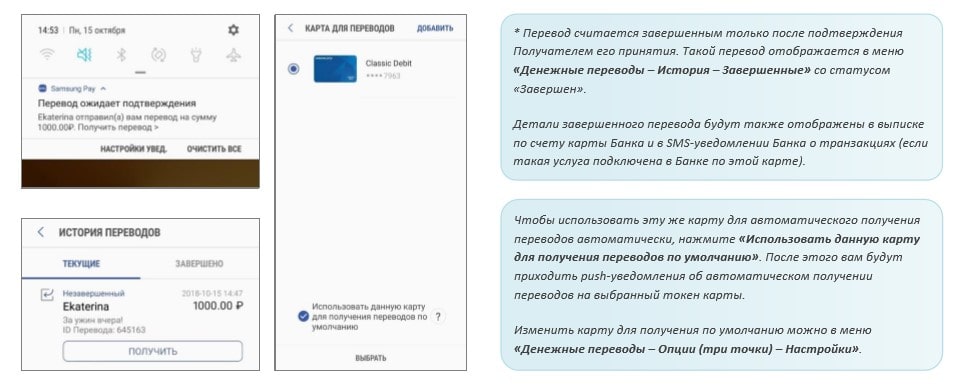
- Остальные получатели, не являющиеся пользователями сервиса Денежные переводы от Samsung Pay получат SMS-сообщение от Оператора денежных переводов со ссылкой для подтверждения и получения денег.
- На странице подтверждения нужно указать номер телефона и номер карты для получения.
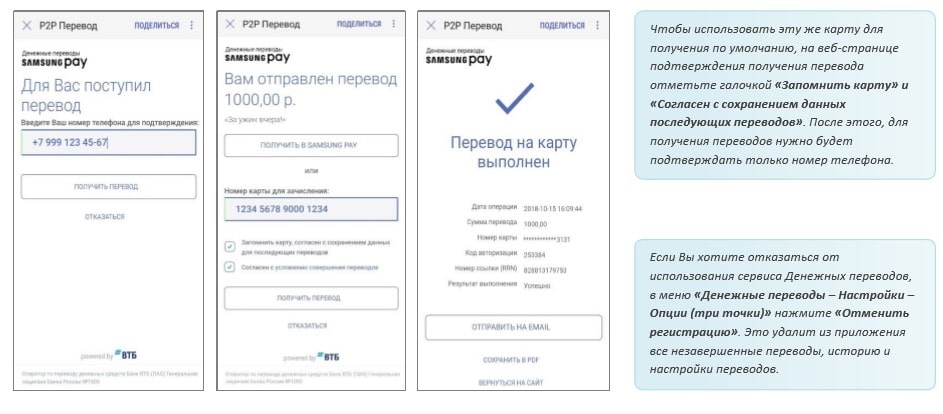
Как пользоваться приложением
Первичная настройка приложения выглядит следующим образом:
- Запустите Samsung Pay.
- Авторизуйтесь в учетной записи или зарегистрируйтесь с нуля.
- Задайте способ защиты. Доступные варианты – код, сканер отпечатка пальца, цифровая подпись.
Как настроить Samsung Pay – пусть и самый важный вопрос, но зато не единственный. Нужно еще знать и то, как пользоваться Samsung Pay.
Как оплатить покупку:
- Провести пальцем по экрану смартфона от клавиши домой вверх.
- Когда на экране появится изображение карты, поднести устройство к терминалу оплаты.
- Подтвердить оплату.
- Убрать аппарат от терминала можно сразу, как только второй установит соединение с банком, о чем будет свидетельствовать надпись на его экране.
При утере смартфона все данные можно быстро и легко удалить, воспользовавшись специальным сервисом компании Find My Mobile. Если есть необходимость, то можно удалить всю информацию вручную, произведя общий сброс настроек.
После того как сервис настроен и в виртуальный кошелек добавлены карточки, можно смело идти в магазин за покупками. Процесс транзакции выглядит следующим образом:
- Выберите нужную кредитку для транзакции и поднесите мобильное устройство к терминалу считывателя на несколько сантиметров.
- С этого момента запускается счетчик, чтобы провести подтверждение платежной операции отпечатком пальца. На все есть тридцать секунд, когда на дисплее останется 10 сек., то система предложит увеличить время ожидания нажатием на соответствующую кнопку.
- После этого раздастся звуковой сигнал, как подтверждение транзакции. При условии наличия денежных средств на балансе потребителя.
- Обязательно заберите чек.
Как посмотреть информацию о переводе
- Во вкладе «История» можно уточнить статус и детали перевода.
- После получения денег и подтверждения этого получателем сумма перевода появится меню «Завершено» со отметкой «Отправлен».
- Можно отметить перевод до того, как Получатель не подтвердил его получение.
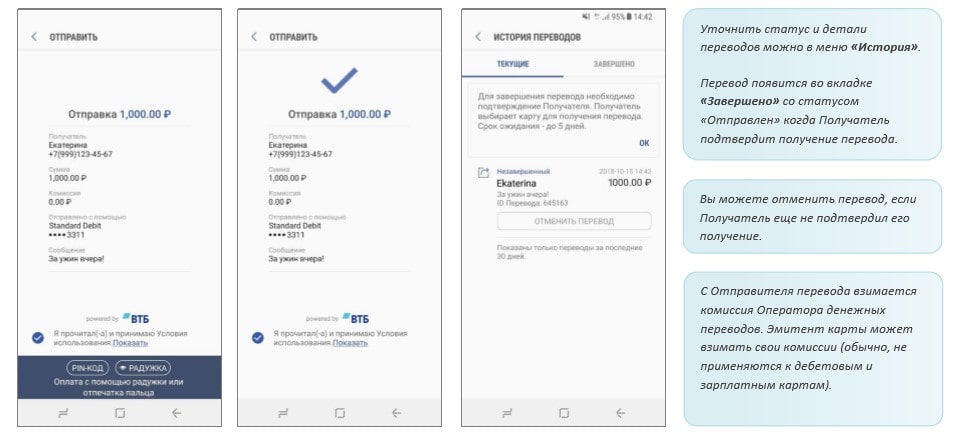
Оператор берет комиссию за переводы. Банк, обслуживающий карту, также может устанавливать комиссии (к дебетовым и зарплатным картам обычно комиссии не применяются).
Как узнать версию андроид на samsung galaxy
Перед удалением нужно узнать версию Android на вашем устройстве. Для этого нужно выполнить следующее:
- В меню «Настройки» выбрать пункт «Об устройстве» или «Сведения о телефоне».
- Выберите пункт «Сведения о ПО». Если такого пункта нет, перейдите к следующему шагу.
В поле «Версия Android» указана установленная на данный момент версия. Если Андроид не включается, его версию узнать не получиться.
Какие телефоны поддерживают samsung pay?
Большинство современных флагманских моделей Самсунг, выпущенные в 2022 и в 2022 годах, поддерживают систему Самсунг Пэй.
Какие Samsung поддерживают Samsung pay:
- Galaxy A (3, 5, 7)
- Galaxy S (8, 8 , 7, 7 edge, 6 edge )
- Galaxy J (5,7)
- Galaxy Note (5, 8)
Модели из линейкиGalaxy, поддерживающие оплату только поNFC:
Можно ли получить микрозайм с плохой кредитной историей, и проводится ли рефинансирование микрозаймов?
Активация дебетовой карты ЮниКредит банка будет раскрыта в этой публикации.
Карты каких банков можно привязать к «самсунг пэй»
Есть еще одно важное условие, без соблюдения которого пользоваться этим сервисом бесконтактных платежей не получится. Система должна поддерживать карты банка, услугами которого вы пользуетесь.
На сегодняшний день система поддерживает карты более 100 российских банков. В списке точно есть:
- «Альфа-Банк»;
- «СберБанк»;
- «Банк ВТБ»;
- «Тинькофф Банк»;
- «Газпромбанк»;
- «Открытие»;
- «Райффайзен Банк»;
- «Русский стандарт».
Допускается использование карт международных платежных систем Mastercard и Visa, а также карт национальной платежной системы «МИР».
Можно ли установить самсунг пей на другой телефон
Не нужно устанавливать или скачивать приложение, оно автоматически входит в состав стартового программного обеспечения в каждом оригинальном смартфоне от производителя, но бывают и исключения. В таком случае загрузить утилиту можно на официальном портале Самсунг или в любом магазине ПО в сетевом пространстве.
- В основном меню система запросит пройти авторизацию в сервисе Samsung Account, если учетная запись не создана, то придется ее зарегистрировать.
- После этого в основном окне выберите раздел безопасности, чтобы установить параметры идентификации потребителя.
- Выберите способ авторизации – по отпечатку пальца.
- Теперь нужно зарегистрировать уникальный кожный рисунок. Приложите палец к сканеру и подождите, пока система распознает его и добавит отпечаток в память.
- Если не хотите использовать отпечаток, выберите подтверждение графическим ключом или числовым паролем.
- На этом настройка приложения завершается. Последний шаг – прикрепите банковскую карточку.
Чтобы прикрепить кредитку, важно учитывать, чтобы банк, выпустивший ее, входил в число партнеров разработчика сервиса, в противном случае ее нельзя закрепить в утилите. Для подключения пластика следуйте инструкции:
- Запустите программу.
- В главном окне выведена кнопка регистрации новой карточки, нажмите на нее.
- Пропишите банковские реквизиты – номер, имя пользователя и сроки работы кредитки. Чтобы не тратить время и не заполнять поля вручную, отсканируйте ее при помощи внешней камеры смартфона. Информация автоматически появится на дисплее.
- Ознакомьтесь с пользовательским соглашением, внимательно прочитайте его. Если все устраивает, подтвердите его.
- Пройдите идентификацию. На мобильный телефон поступит уведомление с защитным кодом, который нужно ввести в соответствующем поле приложения.
- Изобразите подпись пальцем или стилусом.
- Сохраните изменения. Чтобы добавить следующие карточки, повторите алгоритм.
На этом функционал утилиты не заканчивается, можете прикрепить к сервису скидку или дисконтную карту партнерской компании. Для этого достаточно выбрать соответствующий пункт в главном окне и отсканировать при помощи камеры штрих-код на обратной стороне пластика.
Перед началом использования, требуется учитывать, что технология доступна не для всех мобильных устройств. Это связано с тем, что производитель стал устанавливать модуль NFC и MST только на современных моделях смартфонов. На текущее время сервис доступен для следующих продуктов компании:
- Семейство гаджетов с пометкой S – от S6 до S9, но на телефоне S6 установлен только микрочип НФС, а магнитную полоску банковской карточки он не сможет имитировать, как другие модели.
- Смартфоны A5 и A6, выпущенные с 2022 года. Более ранние модели не поддерживают новую технологию бесконтактной оплаты.
- Galaxy Note с 5 или 8 версией.
- Гаджеты J5 или J7, выпущенные не раньше 2022 года.
- Умные часы — Gear Sport или Gear S#3.
Все остальные модели от Самсунга, устаревшие и бюджетные, неспособные поддерживать бесконтактный метод транзакции. Прежде чем приобретать смартфон, внимательно изучите технические характеристики. Производитель предъявляет несколько требований для совместимости:
- Телефон должен быть оборудован микрочипом НФС.
- На нем необходимо установить оригинальную прошивку и последнюю версию программного обеспечения.
- В системе Самсунг Аккаунт необходимо зарегистрировать учетную запись.
- Банковская карточка должна поддерживаться сервисом.
Если у вас мобильное устройство от другого производителя, то воспользоваться Самсунг Пей не получится напрямую. Не стоит огорчаться, существует выход:
- Приобретите умные часы от Samsung.
- Запустите приложение на смартфоне Самсунг Геар.
- В разделе настроек увидите пункт Самсунг Пей.
- Добавьте новую карточку, прописав ее характеристики и реквизиты.
- Подождите, пока оба устройства пройдут синхронизацию.
- Готово, теперь можете пользоваться сервисом бесконтактной оплаты при помощи любого телефона Андроид.
Существует единственное требование — программное обеспечение смартфона должно быть не младше Android 4.4.
Давайте рассмотрим процесс установки файла APK на аппарат с Андроид:
- Изначально необходимо найти приложение Samsung Pay на одном из сторонних сайтов. Нажмите на кнопку для скачивания, файл будет загружен в память вашего аппарата.
- Откройте файловый менеджер телефона, найдите в папке для скачивания APK-шку.
- Нажмите на нее, дождитесь проверки приложения.
- Теперь подтвердите установку программы.
- После инсталляции можно запустить приложение.
Антивирусная защита на Samsung может заблокировать программу, если она способна выполнять скрытые подозрительные действия. Подобный софт рекомендуется скачивать из официальных магазинов.
На многих современных моделях гаджетов Samsung приложение Самсунг пей установлено по умолчанию.
Прежде чем скачивать на ваше устройство это приложение, следует учитывать, что работать оно будет с такими моделями:
- Galaxy A5 (2022);
- Galaxy A7 (2022);
- Galaxy S 7 edge;
- Galaxy S 6 edge ;
- Galaxy S6 Edge (оплата по бесконтактному способу NFC доступна с ноября 2022 года);
- Galaxy S 7;
- Galaxy S6 (только по NFC с ноября 2022 года);
- Galaxy Note 5.
В том случае, если по какой-то причине смартфон марки Самсунг не поддерживает данный платежный сервис, можно поступить следующим образом:
- Посетить страницу официального сайта Samsung.
- Выбрать модель вашего устройства из списка.

- Затем нужно ввести действующий (e-mail), к которому привязан Samsung Account.

- Далее необходимо ввести ваш уникальный IMEI в форму.
Важно: Для того чтобы узнать свой IMEI, наберите на клавиатуре своего устройства следующую комбинацию *#06# после чего на экране будет показан IMEI. В том случае, если в смартфоне установлено 2 SIM-карты, на экране появится 2 IMEI. В форму нужно вписать IMEI1. Нельзя после него вводить какие-либо цифры или символ “/”.

- Когда все поля будут заполнены, следует поставить две галочки как на этом криншоте.

- И последнее, что необходимо сделать, нажать на кнопку “Отправить”.

Спустя некоторое время вы получите оповещение, когда именно сервис будет доступен на вашем устройстве.
На первом этапе, для правильной работы платежной системы, понадобиться пройти регистрацию и завести учетную запись Samsung. Затем нужно создать и подтвердить отпечаток пальца. Далее следует создать PIN-код для Samsung Pay.
Потом нужно добавить свою карту банка. Это можно сделать сканированием с помощью камеры или же ввести данные своими руками. Банк должен выслать подтверждение в виде смс-сообщения с одноразовым паролем. В появившемся окне нужно поставить свою подпись.
Полностью карта будет зарегистрирована через 10 минут.
В информации о карте должно появиться последние 4 цифры, а также номер токена из 4 цифр. Всё, теперь, с помощью мобильного устройства, в магазинах можно расплачиваться за покупки.
Выбрав карту, на которой есть деньги, чтобы транзакция прошла успешно, нужно приложить свой палец на значок “отпечатка пальца” или же ввести пин-код к сервису Samsung Pay. Далее поднесите для оплаты смартфон к терминалу. Если сумма покупки превышает одну тысячу рублей, понадобиться ввести PIN-код банковской карты.
Этот сервис работает с картами Mastercard таких банков:
- «ВТБ24»;
- «АЛЬФА-БАНК»;
- «Райффайзенбанк»;
- «МТС-Банк»;
- «Банк Русский Стандарт»;
- Платежная система «Яндекс».
Позже сервис будет доступен в других банках. Напомним, ранее Сбербанк России сообщал, что планирует вскоре подключить сервис “Самсунг Пэй”.
Пока что приложение работает с картами Mastercard. Поддержка карт Visa будет осуществлена позже. Платежный сервис поддерживает работу с не более чем 10 картами.
Работает платежная система не со всеми банками, но их список постепенно расширяется. Заявлена поддержка Samsung Pay карточек Visa и MasterCard.
Работает система со следующими российскими банками:
- «Сбербанк» (MasterCard и Visa, кроме серии Electron);
- «Альфа-Банк» (MasterCard и Visa);
- «ВТБ24» (MasterCard и Visa);
- «Яндекс» (MasterCard);
- «Райффайзенбанк» (MasterCard и Visa);
- «Тинькофф Банк» (MasterCard и Visa);
- «МТС-Банк» (MasterCard и Visa);
- «Русский Стандарт» (MasterCard);
- «Открытие» (MasterCard и Visa);
- «Рокетбанк» и «Точка» (MasterCard);
- «Банк Санкт-Петербург» (MasterCard).
Также поддерживаются карточки «БИНБАНКа», но лишь те, что были выпущены под именем «МДМ Банк». Поддержка новых карт будет реализована позднее.
Оплата происходит очень просто. Чтобы расплатиться, достаточно открыть приложение свайпом вверх и поднести свой телефон к банковскому терминалу, подтвердив покупку. Все данные пользователя хранятся в зашифрованном виде, а терминалу передается информация о виртуальных картах, что позволяет сохранить реальные данные в безопасности. Никакой комиссии при этом не взымается.
Естественно, пользоваться этой системой могут только владельцы устройств Samsung. Но не все гаджеты компании поддерживают работу с платежной системой.
На каких устройствах Samsung Pay поддерживается:
- Линейка Galaxy S (начиная с 6 серии*);
- Линейка Galaxy A 2022 (A5 и A7);
- Линейка Galaxy A 2022;
- Galaxy Note 5;
- Gear S3.
* — Galaxy S6 и S6 Edge поддерживают оплату только по технологии NFC. Оплата через MST на этих моделях недоступна.
Работать платежная система на других устройствах не будет, как и на тех из этого списка, которые были куплены в другой стране. Задаваться вопросом о том, как подключить Samsung Pay на смартфоны с Root-правами или неофициальной прошивкой, не стоит, т.к. такой возможности нет и никогда не будет из-за отсутствия безопасности на этих устройствах.
На каких телефонах работает samsung pay
Перед началом использования, требуется учитывать, что технология доступна не для всех мобильных устройств. Это связано с тем, что производитель стал устанавливать модуль NFC и MST только на современных моделях смартфонов. На текущее время сервис доступен для следующих продуктов компании:
- Семейство гаджетов с пометкой S – от S6 до S9, но на телефоне S6 установлен только микрочип НФС, а магнитную полоску банковской карточки он не сможет имитировать, как другие модели.
- Смартфоны A5 и A6, выпущенные с 2022 года. Более ранние модели не поддерживают новую технологию бесконтактной оплаты.
- Galaxy Note с 5 или 8 версией.
- Гаджеты J5 или J7, выпущенные не раньше 2022 года.
- Умные часы — Gear Sport или Gear S#3.
Все остальные модели от Самсунга, устаревшие и бюджетные, неспособные поддерживать бесконтактный метод транзакции. Прежде чем приобретать смартфон, внимательно изучите технические характеристики. Производитель предъявляет несколько требований для совместимости:
- Телефон должен быть оборудован микрочипом НФС.
- На нем необходимо установить оригинальную прошивку и последнюю версию программного обеспечения.
- В системе Самсунг Аккаунт необходимо зарегистрировать учетную запись.
- Банковская карточка должна поддерживаться сервисом.
Настройка samsung pay
- Запустить приложение из списка установленных.
- Ввести данные учётной записи Samsung-аккаунта или создать её.
- Зарегистрировать отпечаток пальца, подтвердить его или же пропустить этот шаг и ввести ПИН-код.
- Нажать на кнопку « » или на «Добавить карту».
- Нажать на кнопку «Добавление кредитной или дебетовой карты».
- К основной камере смартфона поднести карту, чтобы приложение самостоятельно распознало её номер, либо же ввести все данные вручную, в то числе и подпись.
- Выбрать отправку одноразового пароля в SMS-сообщении и набрать его в окне приложения.
- Дождаться сообщения о добавлении карты в приложение.
Пример начальной настройки Samsung Pay
Данные кредитки находятся внутри самого смартфона и не передаются дальше в Samsung. Телефон в данном случае является неким слепком кредитной карты. При этом он не видит баланс карты и никак не общается с мобильным приложением банка.
Регистрация для денежных переводов
- Зайти в приложение SP.
- Выбрать меню «Денежные переводы».
- Принять Условия использования сервиса
- Ввести имя и номер телефона.
- Получить проверочный код из SMS-сообщения от Оператора денежных переводов.
- Ввести его в нужное поле.
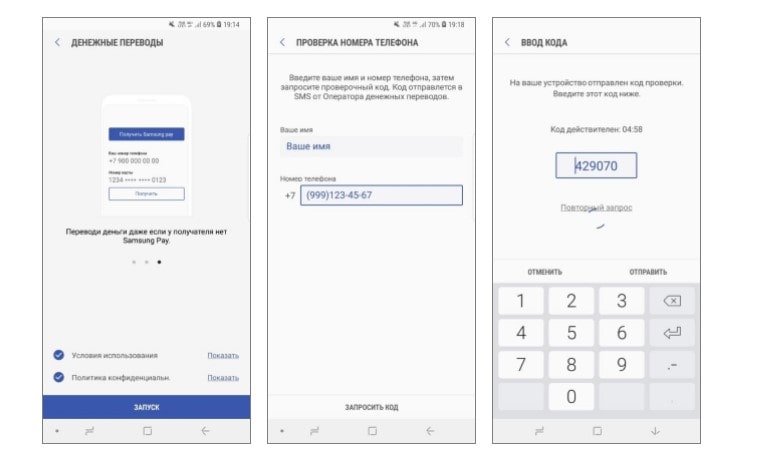
Для отправки денег через сервис Денежных переводов должно быть подключение к Интернету. В телефоне должна быть СИМ-карта российского оператора мобильно связи.
Смарт-часы
С недавних пор Samsung Pay может работать в России с некоторыми носимыми гаджетами южнокорейской компании:
- Samsung Gear S2 (Classic и Sport) — только NFC
- Samsung Gear S3 (Classic и Frontier) — NFC и MST
- Samsung Gear Sport — только NFC
- Samsung Galaxy Watch — только NFC
Южнокорейская компания Samsung буквально висит на хвосте у Apple, копируя едва ли не каждую ее инновацию.
И года не прошло, как в Россию пришел сервис бесконтактных платежей Apple Pay, а уже 29 сентября 2022 года заработала платежная система конкурента купертинцев №1 – Samsung Pay.
Что это такое и как им пользоваться – тема нашей сегодняшней статьи.
Список устройств
Полный список поддерживаемых гаджетов постоянно расширяется в связи с выходом новых устройств. На данный момент он выглядит следующим образом. Смартфоны:
- Samsung Gear S3 classic | frontier
- Samsung Gear Sport (только NFC)
Если на одном из указанных гаджетов не работает бесконтактная оплата, то проблема может заключаться либо в прошивке, либо в неисправном NFC-модуле.
- Как активировать Samsung Pay на смартфоне
- Меню приложения Samsung Pay
- Если в Play Маркет смартфона нет приложения Samsung Pay
- Как добавить банковскую карту в Samsung Pay
- Импортировать карты на новое устройство
- Как оплачивать с Samsung Pay
- Денежные переводы через Samsung Pay
- Регистрация для денежных переводов
- Как отправить перевод
- Как посмотреть информацию о переводе
- Как получить перевод
- Если утерян PIN-код
- Как удалить данные приложения
- Как узнать версию Андроид на Samsung Galaxy
- Удаление данных на Android 9
- Удаление данных на Android 8, 7, 6, 5
- Вопросы и ответы
- Что делать, если смартфон потерян
Таблица: поддержка банков
| Банк | Visa | Mastercard | Мир |
| Абсолют | нет | да | нет |
| Авангард | да | да | нет |
| Агророс | да | да | нет |
| Александровский | нет | да | нет |
| АТБ | нет | да | да |
| Альфа-банк | да | да | да |
| БИНБАНК | да | да | нет |
| Восточный | нет | да | нет |
| ВТБ | да | да | да |
| Газпромбанк | да | да | да |
| Кредит Урал Банк | да | да | да |
| Московский Индустриальный Банк | да | да | да |
| МКБ | да | да | да |
| Открытие | да | да | да |
| Почта Банк | да | да | да |
| Райффайзенбанк | да | да | нет |
| Рокетбанк | да | нет | нет |
| Россельхозбанк | да | да | да |
| Русский стандарт | да | нет | нет |
| Сбербанк | да | да | нет |
| Ситибанк | да | нет | нет |
Samsung Pay — один из нескольких сервисов оплаты, который используется в современных смартфонах. Он отличается собственным чипом и расширенной поддержкой, которая позволяет использовать его практически на всех терминалах оплаты.
Сегодня мы ответим на очень частый вопрос о том, на каких устройствах в России работает оплата с помощью Samsung Pay — популярного сервиса бесконтактных платежей, который сравнительно недавно стал доступен для клиентов отечественных банков.
Материал обновлен 20 февраля: добавлена информация по новым моделям, произведены технические коррекции данных.
Также имейте в виду, что Samsung Pay не работает на устройствах, где:
- Активирован режим суперпользователя root;
- Обнулен счетчик KNOX;
- Установлена модифицированная или сторонняя прошивка.
Удаление данных на android 8, 7, 6, 5
- В меню «Настройки» выбрать «Приложения» или «Диспетчер приложений».
- Найти «Диспетчер приложений», если он присутствует на устройстве. Если нет – найти вкладки (Загружено, Выполняется…)
- Пролистать их слева направо до раздела «Все». Если вкладок нет – перейти к следующему действию.
- Найти приложения для очистки данных.
- Выбрать меню «Память». Если этого пункта нет – пропустить шаг.
- Кликнуть на «Очистить данные», подтвердить действие удаления всех настроек и данных приложения.
Устройства, частично совместимые с samsung pay в россии
8 ноября 2022 года Samsung сообщила о поддержке своим платежным сервисом некоторых смартфонов, которые не имеют адаптера MST и могут работать только с современными терминалами оплаты через NFC:
- Samsung Galaxy S6
- Samsung Galaxy S6 Edge
https://www.youtube.com/watch?v=rM_i0lwEz5Q
Примечание. Американские и некоторые другие региональные варианты Galaxy S6/S6 Edge включают в себя адаптер MST, однако Samsung не подключает их в России к своему сервису.
 NFC Эксперт
NFC Эксперт